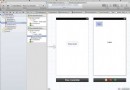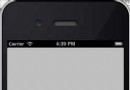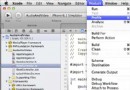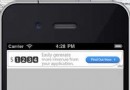iOS通用應用程序
編輯:IOS入門簡介
IOS通用應用程序
簡介
通用的應用程序是為iPhone和iPad在一個單一的二進制文件中設計的應用程序。這有助於代碼重用,並能夠幫助更快進行更新。
實例步驟
1、創建一個簡單的View based application(視圖應用程序)
2、在文件查看器的右邊,將文件ViewController.xib的文件名稱更改為ViewController_iPhone.xib,如下所示
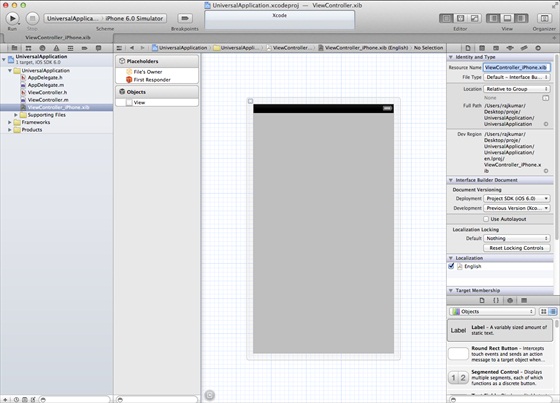
3、選擇"File -> New -> File... ",然後選擇User Interface,再選擇View,單擊下一步
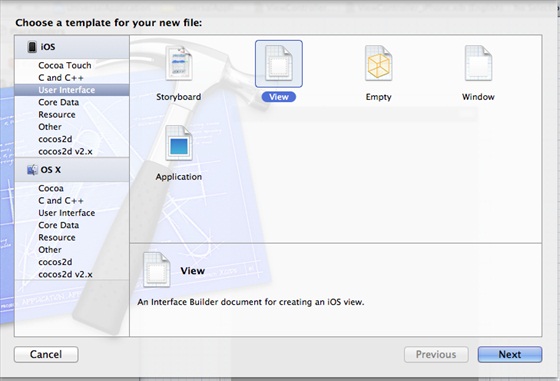
4、選擇iPad作為設備,單擊下一步:
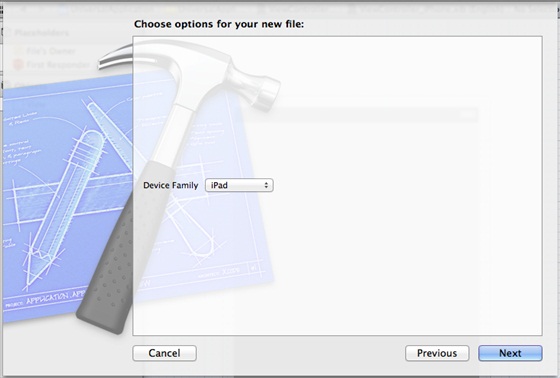
5、將該文件另存為ViewController_iPad.xib,然後選擇創建
6、在ViewController_iPhone.xib和ViewController_iPad.xibd的屏幕中心添加標簽
7、在ViewController_iPhone.xib中選擇identity inspector,設置custom class為ViewController
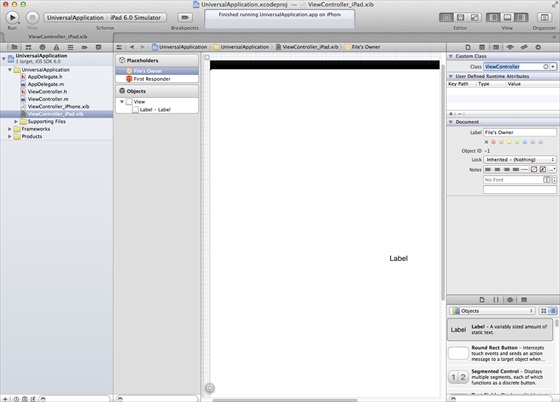
8、更新AppDelegate.m中的 application:DidFinishLaunching:withOptions方法
- (BOOL)application:(UIApplication *)application
didFinishLaunchingWithOptions:(NSDictionary *)launchOptions
{
self.window = [[UIWindow alloc] initWithFrame:[[UIScreen
mainScreen] bounds]];
// Override point for customization after application launch.
if (UI_USER_INTERFACE_IDIOM() == UIUserInterfaceIdiomPhone) {
self.viewController = [[ViewController alloc]
initWithNibName:@"ViewController_iPhone" bundle:nil];
}
else{
self.viewController = [[ViewController alloc] initWithNibName:
@"ViewController_iPad" bundle:nil];
}
self.window.rootViewController = self.viewController;
[self.window makeKeyAndVisible];
return YES;
}
9、在項目摘要中更新設備中為universal,如下所示:
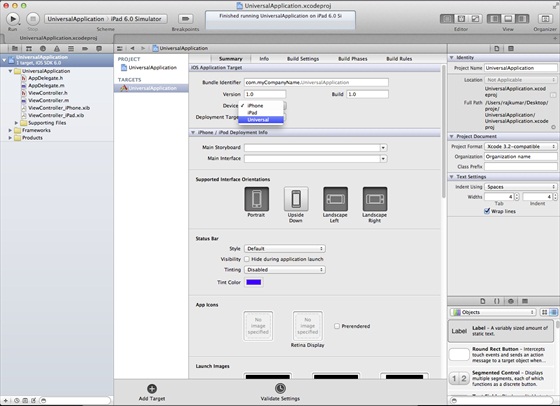
輸出
運行該應用程序,我們會看到下面的輸出
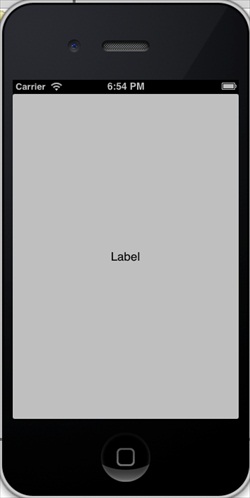
在iPad模擬器中運行應用程序,我們會得到下面的輸出:
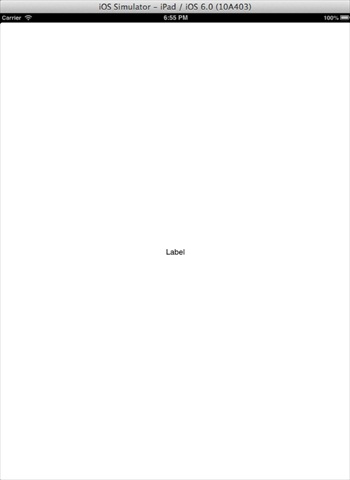
- 上一頁:iOS相機管理
- 下一頁:iOS加速度傳感器(accelerometer)
相關文章
+